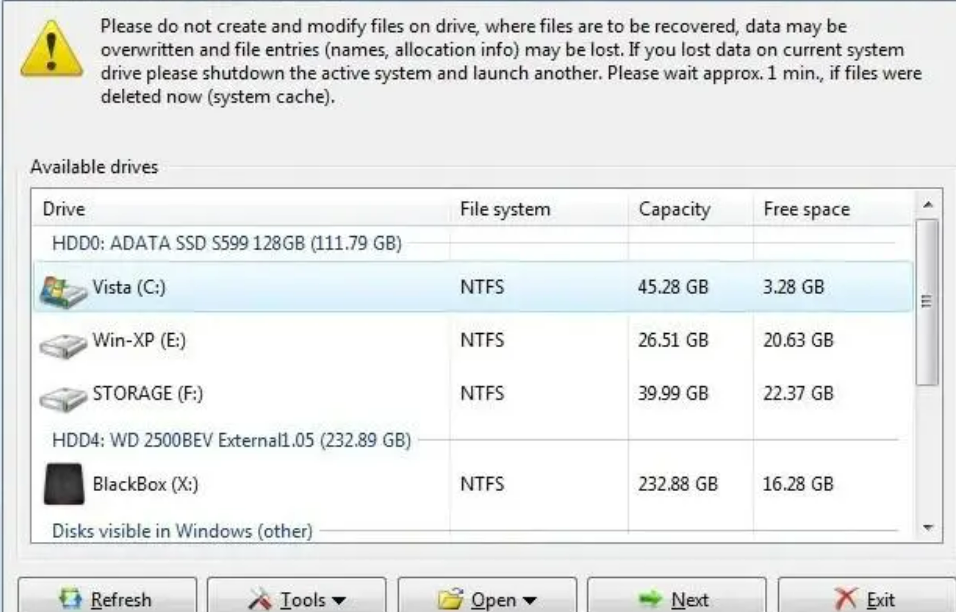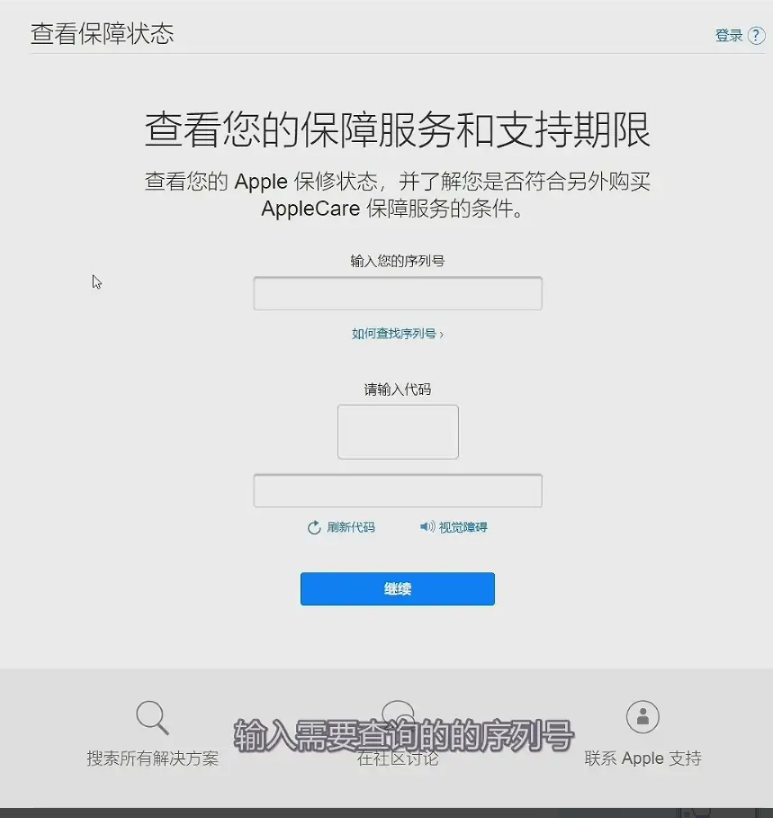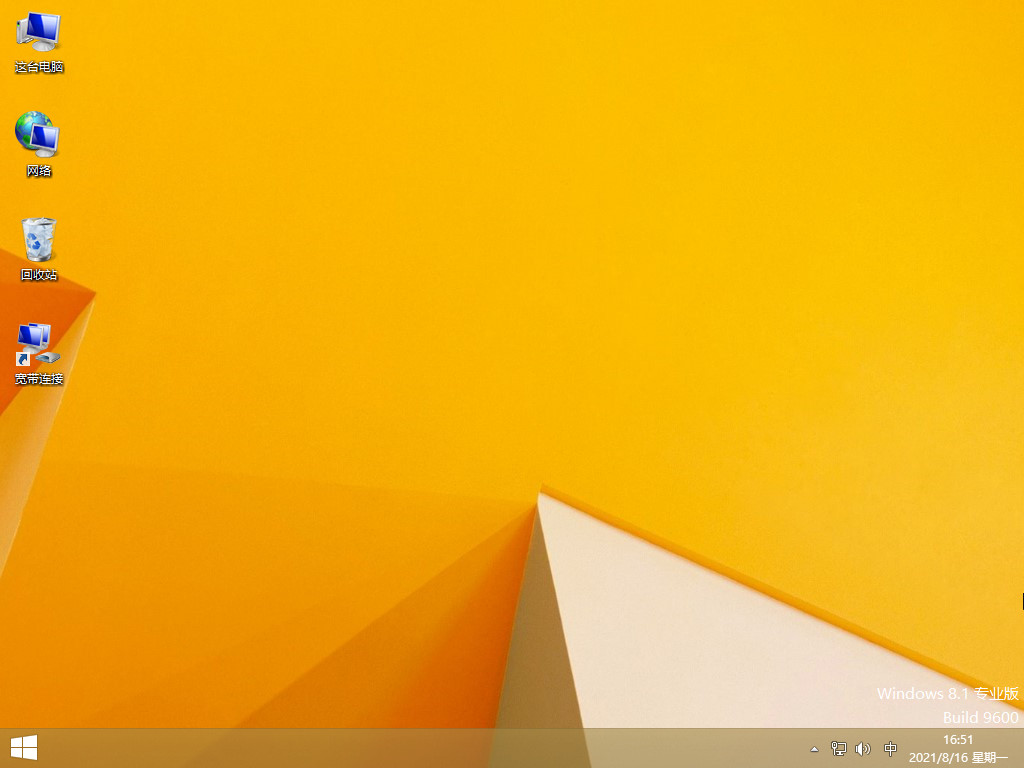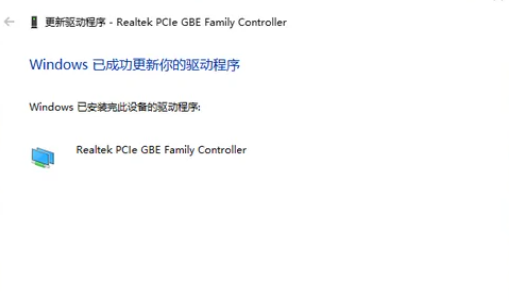excel转pdf操作方法_小白官网教程
在编辑excel文档之后,为了避免数据篡改等情况发生,我们可以将excel转pdf保存或者分享,这样别人就改不了数据。那么excel如何转pdf文件格式呢?下面小白就教下大家excel转pdf的操作方法。
excel转pdf的操作方法步骤如下:
1、首先找到你要转为pdf的excel文档,打开该文档,点击文档左上角的“文件”,可以进行一些基本功能的设置,如图所示。
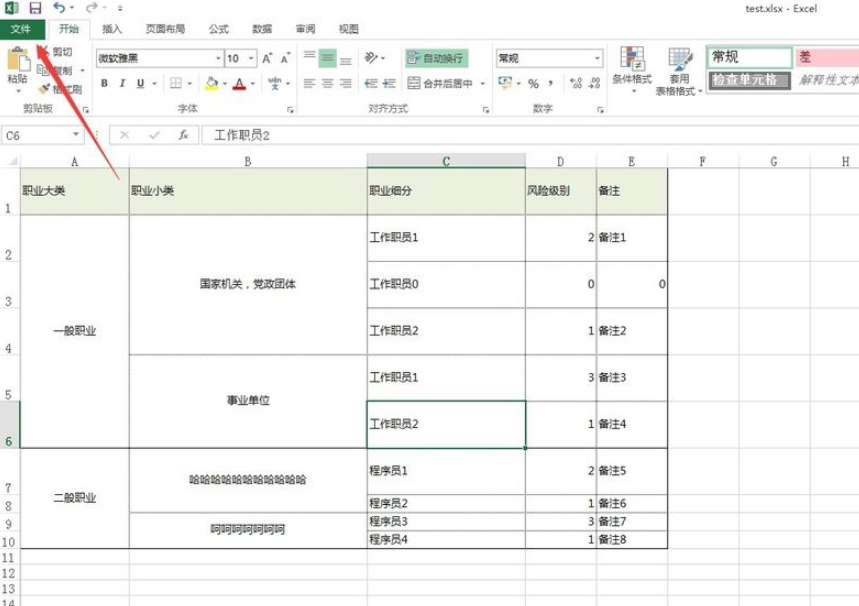
2、进入文件设置后,可以在左侧看到一排菜单,然后选择其中的“导出”,可以把excel文档导出为一些其他格式的文件,如图所示。
WEEX交易所已上线平台币 WEEX Token (WXT)。WXT 作为 WEEX 交易所生态系统的基石,主要用于激励 WEEX 交易平台社区的合作伙伴、贡献者、先驱和活跃成员。
新用户注册 WEEX 账户、参与交易挖矿及平台其他活动,均可免费获得 WXT 空投奖励。
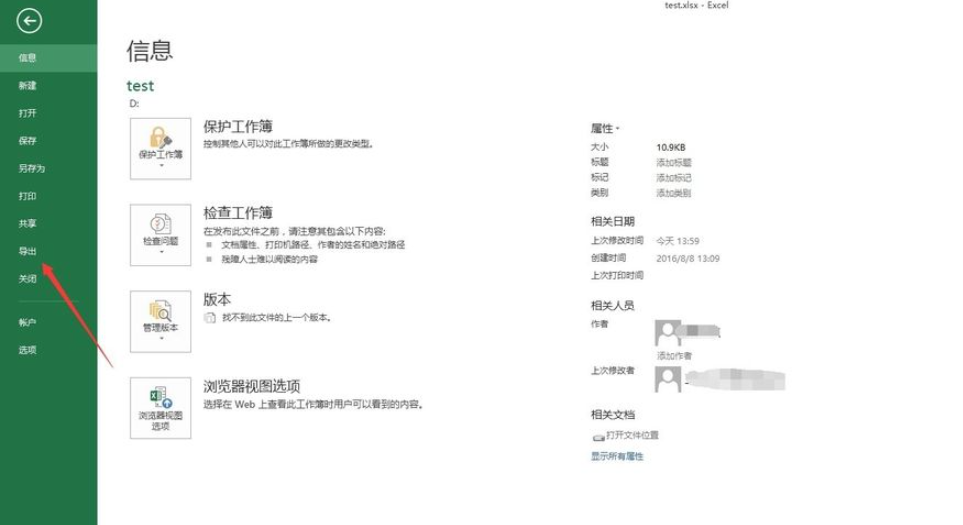
3、进入导出功能之后,可以看到右侧有一个“创建PDF/XPS”的功能按钮点击该按钮就可以了,如果你想将excel导出为其他格式的文件,可以点击“更改文件类型”。

4、点击创建pdf的按钮之后,就会弹出一个系统框,让你设置要保存文件的名字,以及要保存的路径,如图所示。
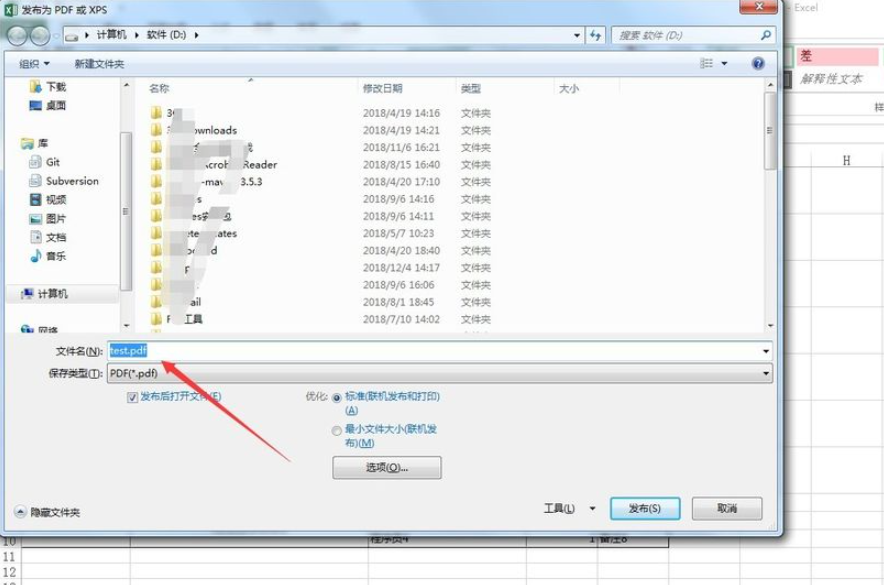
5、保存完成之后,去保存的路径下就可以看到已经生成的pdf格式文件了。
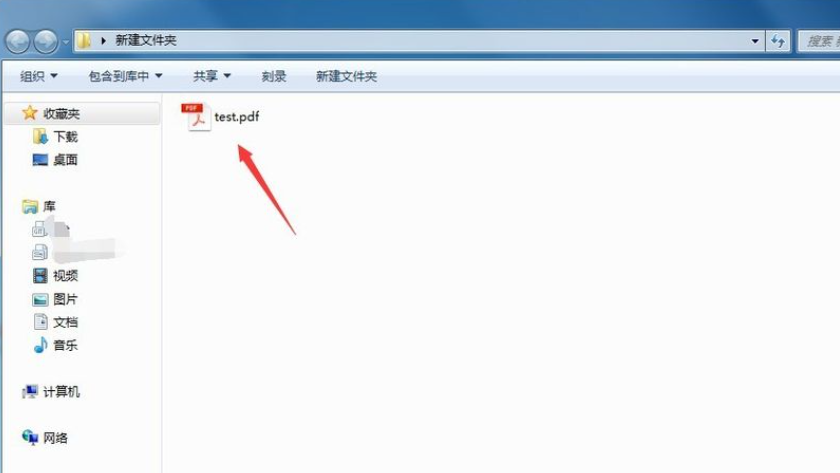
以上便是excel转pdf的操作方法,有需要的小伙伴可以参照教程操作哦。
本站资源均来源于网络或网友投稿,部分资源未经测试,难免存在BUG,所有资源只限于学习研究,不得商用。如使用本站下载的资源造成任何损失或发生侵权行为,均与本站无关。如不接受本声明请勿下载!本站资源如有侵权,请联系QQ:497149677核实后立即删除!
最客资源网 » excel转pdf操作方法_小白官网教程
最客资源网 » excel转pdf操作方法_小白官网教程